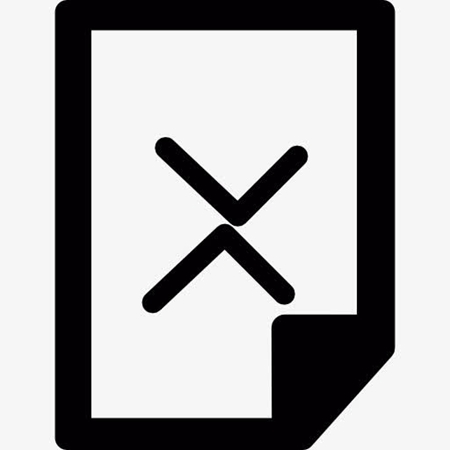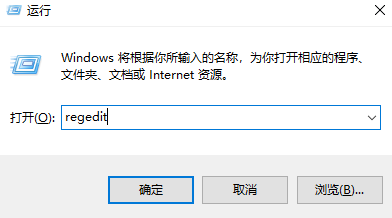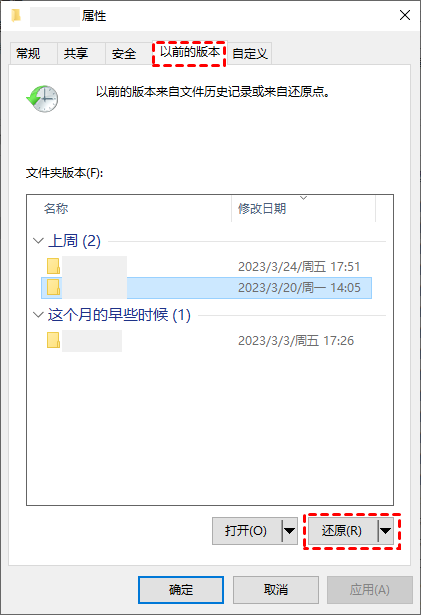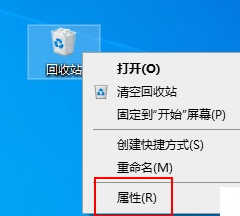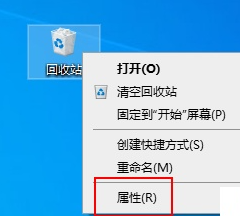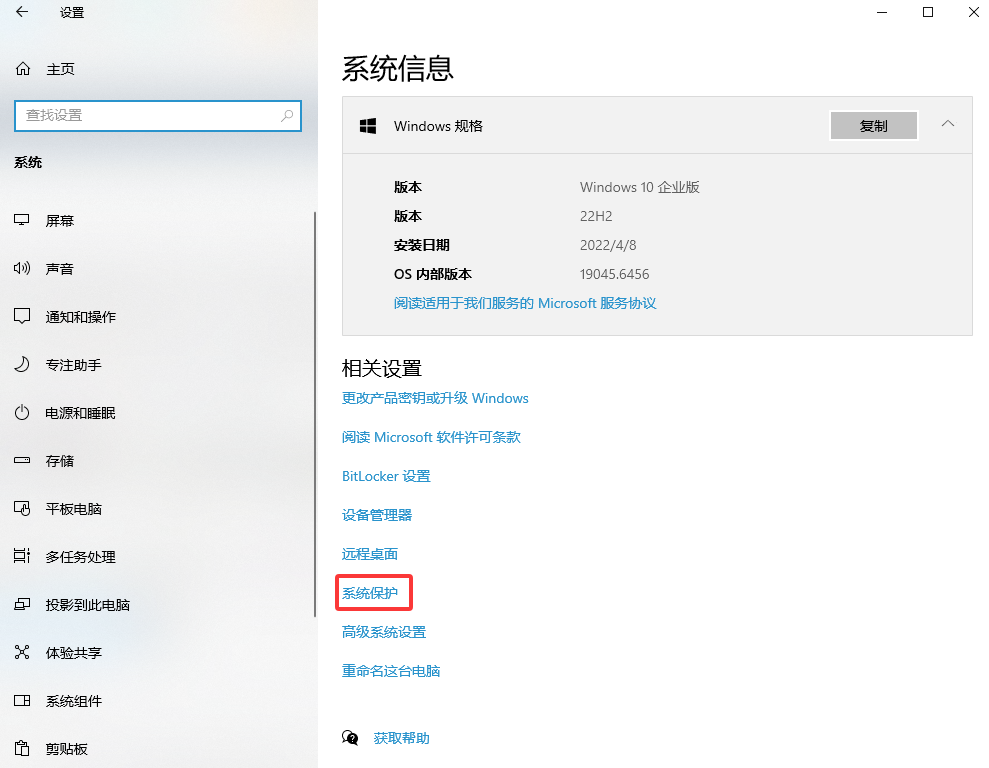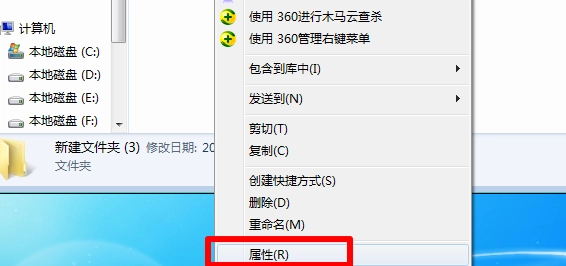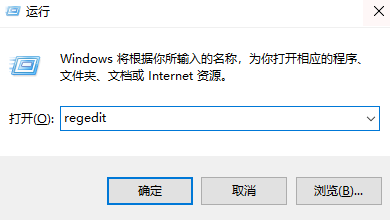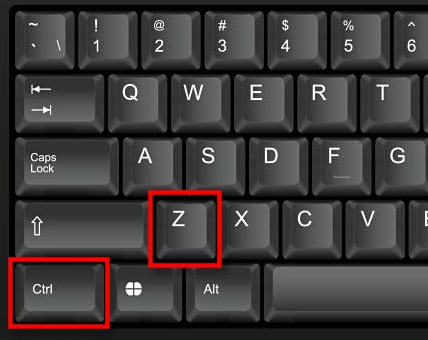为您推荐相关教程
更多视频 > AI摘要
AI摘要
电脑误删文件且未出现在回收站时,数据并未立即被物理擦除,而是磁盘空间被标记为可覆盖。恢复的关键在于立即停止对相关分区的写入操作,避免数据被覆盖。常用恢复方法包括:使用专业数据恢复软件(如转转大师),通过扫描磁盘残留信息找回文件;利用系统自带的“以前的版本”功能(需提前开启系统保护);使用Windows官方命令行工具进行恢复;或寻求专业数据恢复服务。恢复前应选择安全路径保存文件,避免二次损坏。预防措施同样重要,建议定期备份数据,采用3-2-1备份规则,并养成良好操作习惯。
摘要由平台通过智能技术生成在日常使用电脑的过程中,误删文件是许多人都会遇到的“惊魂一刻”。更令人焦虑的是,当你急忙打开回收站时,却发现里面空空如也,被删除的文件并未躺在那里等待你的“撤销”操作。这种“绕开回收站”的删除,通常发生在使用 “Shift + Delete” 组合键、删除大于回收站容量的文件、或在可移动磁盘(如U盘、SD卡)上删除文件时。
遇到这种情况,请务必保持冷静!因为文件从电脑上“消失”并不等于数据被立即物理擦除。操作系统只是将文件所占用的磁盘空间标记为“可覆盖”,在新的数据写入该空间之前,文件数据依然静静地躺在硬盘里。这正是我们能够恢复数据的理论基础。那么电脑误删文件不在回收站如何恢复呢?本文将为您详细解析几种常用且高效的文件恢复方法,并明确每种方法的适用场景、详细操作步骤和至关重要的注意点,助您最大可能地找回宝贵数据。
核心前提与黄金法则:恢复前的必要准备
在开始任何恢复操作之前,请务必牢记一条数据恢复的“黄金法则”:
立即停止对文件所在分区(通常是C盘、D盘等)进行任何写入操作!
这意味着:
- 不要再向该分区保存新文件或安装软件。
- 不要在该分区运行磁盘碎片整理。
- 尽可能暂时不要使用电脑,尤其是避免运行会产生缓存文件的大型程序(如游戏、视频编辑软件)。
这么做的目的是最大限度地保护文件数据所在的“原始位置”不被新数据覆盖。一旦覆盖,恢复的难度将急剧增加,甚至导致文件永久性丢失。
方法一:使用专业数据恢复软件(最常用、最高效)
这是针对普通用户最主流、成功率最高的方法。市面上有许多优秀的数据恢复软件,它们通过扫描磁盘的“残留信息”来重构文件目录,从而找回被删除的文件。
适用场景:
- 误用“Shift + Delete”永久删除。
- 清空回收站后后悔。
- 从U盘、移动硬盘、SD卡等外接存储设备中删除文件。
- 因病毒攻击、软件冲突导致的分区或文件丢失。
- 系统重装、分区格式化后恢复数据(成功率取决于新数据写入量)。
推荐软件:转转大师数据恢复软件
操作步骤:
1、下载与安装:
- 在另一台电脑或另一个分区上下载转转大师数据恢复软件安装程序。切勿将软件安装到丢失文件所在的分区!例如,你要恢复D盘的文件,就请将软件安装到C盘或一个外接移动硬盘上。
- 完成安装并启动软件。
2、启动向导:启动后,转转大师数据恢复软件会提供一个简洁的向导。点击“下一步”。
3、选择扫描类型:首先我们要根据文档丢失的原因选择合适的恢复模式,比如文档是误删的,就选择“误删除恢复”,其他也是这么判断。
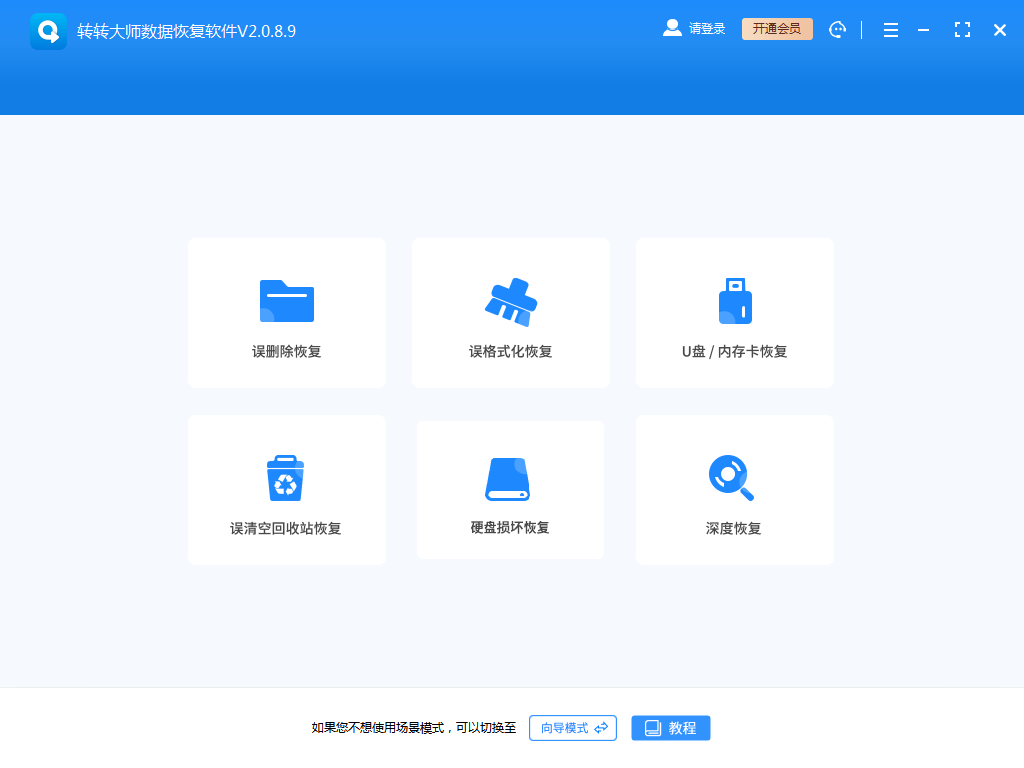
4、选择文件位置:这是关键一步。准确选择被删除文件原来所在的位置。例如,如果文件是在桌面上被删除的(桌面通常属于C盘),就选择“在特定位置”,然后浏览到 C:\Users\[你的用户名]\Desktop。如果是在D盘的某个文件夹,则选择D盘。
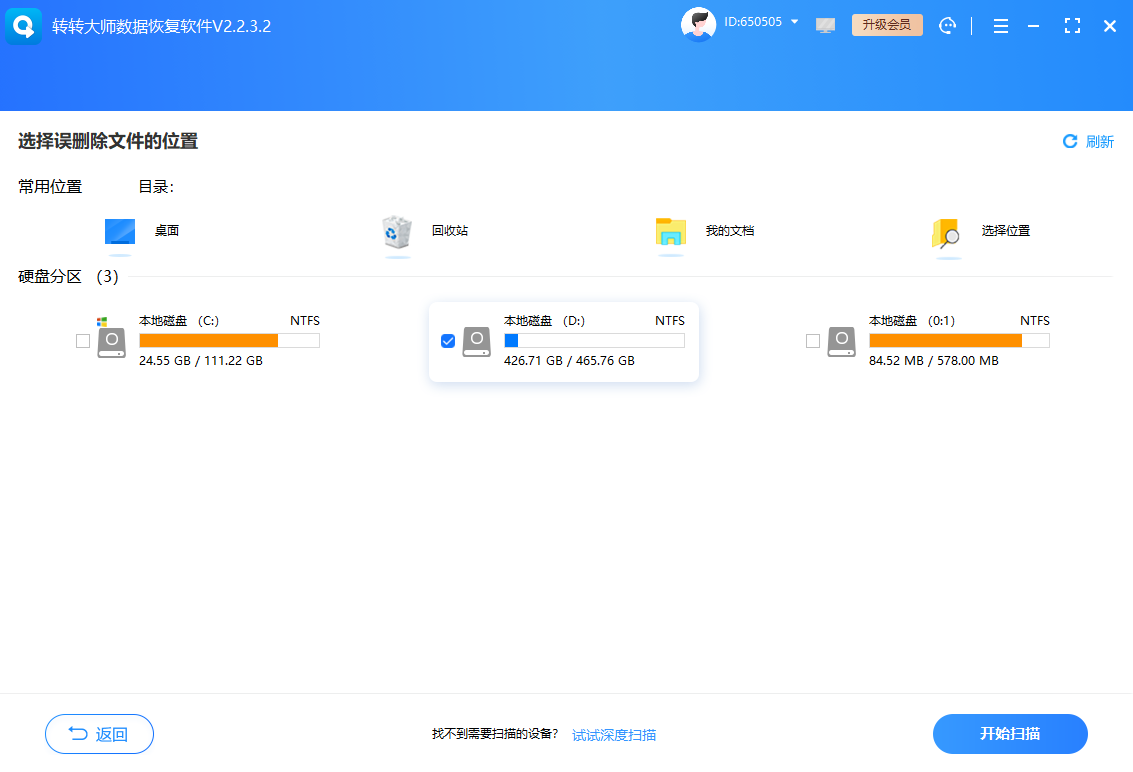
5、开始扫描:点击“开始”按钮,软件将开始深度扫描你所选的位置。初始的“快速扫描”可能找不到所有文件,如果效果不佳,可以进行更彻底的“深度扫描”,但这将花费更长时间。
6、预览与恢复:
- 扫描完成后,软件会列出所有可恢复的文件。
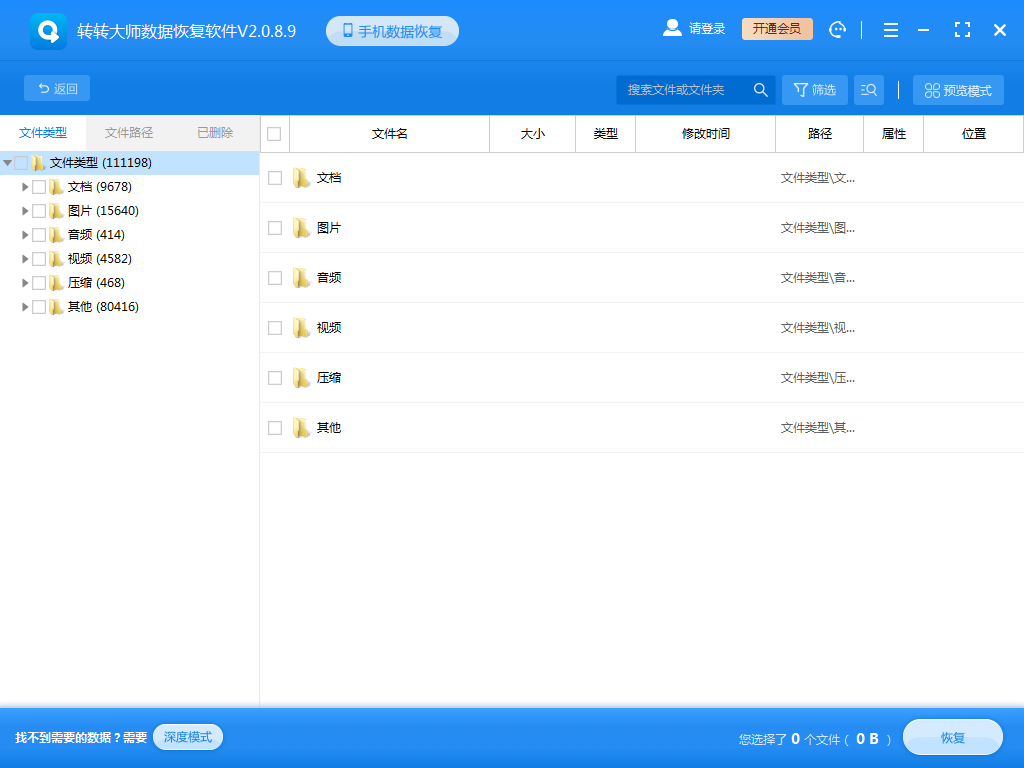
- 重要: 尽量利用软件的“预览”功能(支持图片、文本等),确认文件是完好无损的再恢复。
- 勾选你想要恢复的文件,点击“恢复”按钮。
7、选择恢复路径:
- 至关重要的一步! 在弹出的窗口中,选择一个不同于文件原所在分区的安全位置来保存恢复的文件。例如,恢复D盘的文件,就将其保存到C盘或外接移动硬盘上。这是为了防止数据覆盖,避免二次损坏。
注意点:
- 恢复成功率非100%: 成功率取决于文件删除后,该磁盘空间是否被新数据覆盖。越早恢复,成功率越高。
- 谨慎选择软件: 从官方网站或可信渠道下载软件,避免安装包含恶意软件的版本。
- 深度扫描耗时: 对于大容量硬盘,深度扫描可能需要数小时,请耐心等待。
- 免费版限制: 许多软件的免费版有恢复数据量大小的限制,但对于少量重要文件通常够用。
方法二:利用系统自带的“以前的版本”功能(文件历史记录/卷影副本)
这是Windows系统提供的一个强大但常被忽略的备份功能。如果之前启用了“系统保护”(创建了还原点)或开启了“文件历史记录”,那么即使文件被永久删除,也有可能通过这个功能找回来。
适用场景:
- 仅适用于本地磁盘(非外接设备)。
- 在误删文件之前,已经提前开启了该分区的“系统保护”或“文件历史记录”功能。
- 适合恢复文档、图片等用户文件,对程序文件无效。
操作步骤:
1、定位文件夹: 打开被删除文件原来所在的文件夹。例如,文件是从“D:\MyDocuments”删除的,就打开这个文件夹。2、访问“以前的版本”:
- 在文件夹窗口的空白处,点击鼠标右键,选择 “属性”。
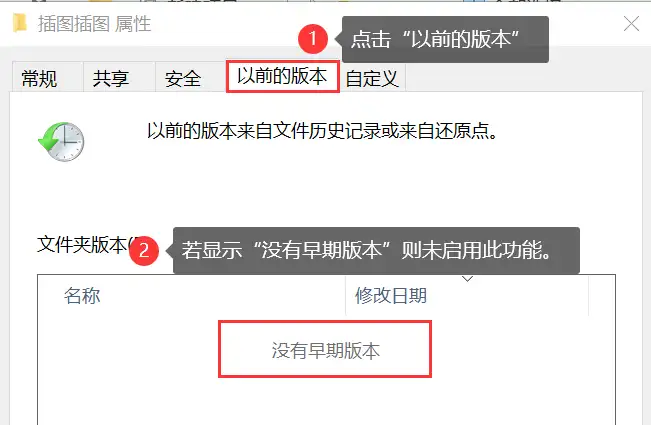
- 在弹出的属性窗口中,切换到 “以前的版本” 选项卡。
4、查看与恢复:
- 你可以点击“打开”来浏览这个旧版本文件夹中的内容,找到被删除的文件。
- 找到后,可以直接将文件复制出来,或者点击“还原”将整个文件夹还原到那个时间点的状态(注意:“还原”会覆盖文件夹当前的所有内容)。
如何检查并开启系统保护(以防未来之用):
- 右键点击“此电脑” -> “属性” -> “系统保护”。
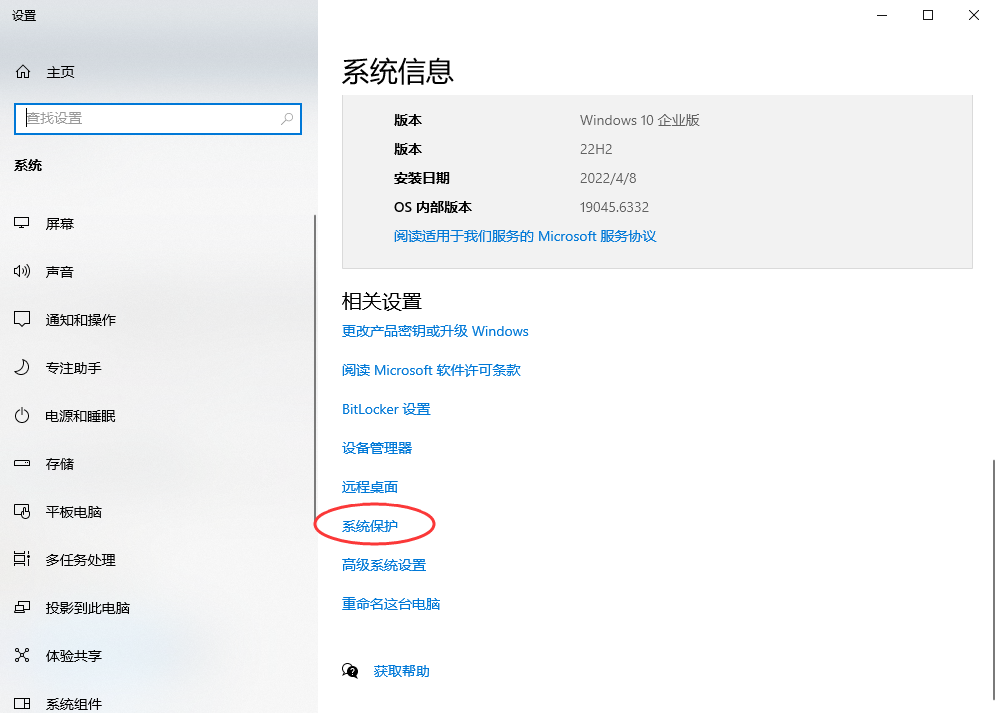
- 在“保护设置”中,选择你的驱动器(如C盘),点击“配置”。
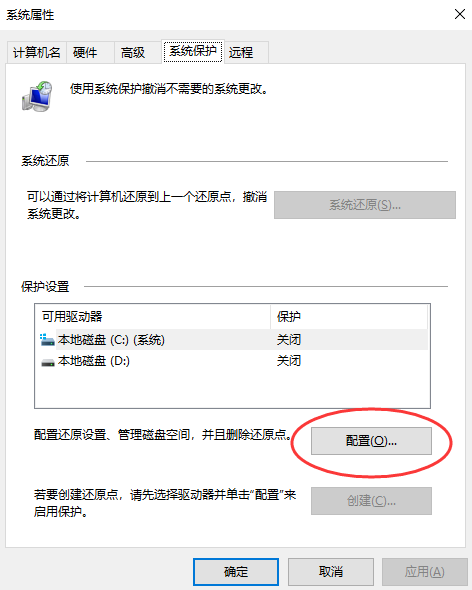
- 选择“启用系统保护”,并分配一定的磁盘空间用于创建还原点。
注意点:
- 核心是“预防”: 此方法完全是“马后炮”,如果你从未开启过此功能,那么“以前的版本”选项卡将是空的。它更是一种数据保护策略。
- 依赖还原点: 恢复的文件版本取决于创建还原点的时间,可能会丢失从还原点到删除点之间所做的修改。
- 默认仅保护系统盘: 很多时候,Windows默认只对C盘开启系统保护,对于其他数据盘(D盘、E盘等),需要手动开启。
方法三:使用Windows文件恢复工具(微软官方命令行工具)
这是微软官方推出的一款免费命令行工具,功能强大,但操作相对复杂,没有图形界面,适合有一定技术基础的用户。
适用场景:
- 不介意使用命令行的用户。
- 尝试了图形化软件失败后,作为备选方案。
- 需要恢复来自NTFS、FAT、exFAT等多种文件系统的数据。
操作步骤:
1、下载与安装:从微软官方应用商店(Microsoft Store)中搜索并下载“Windows File Recovery”。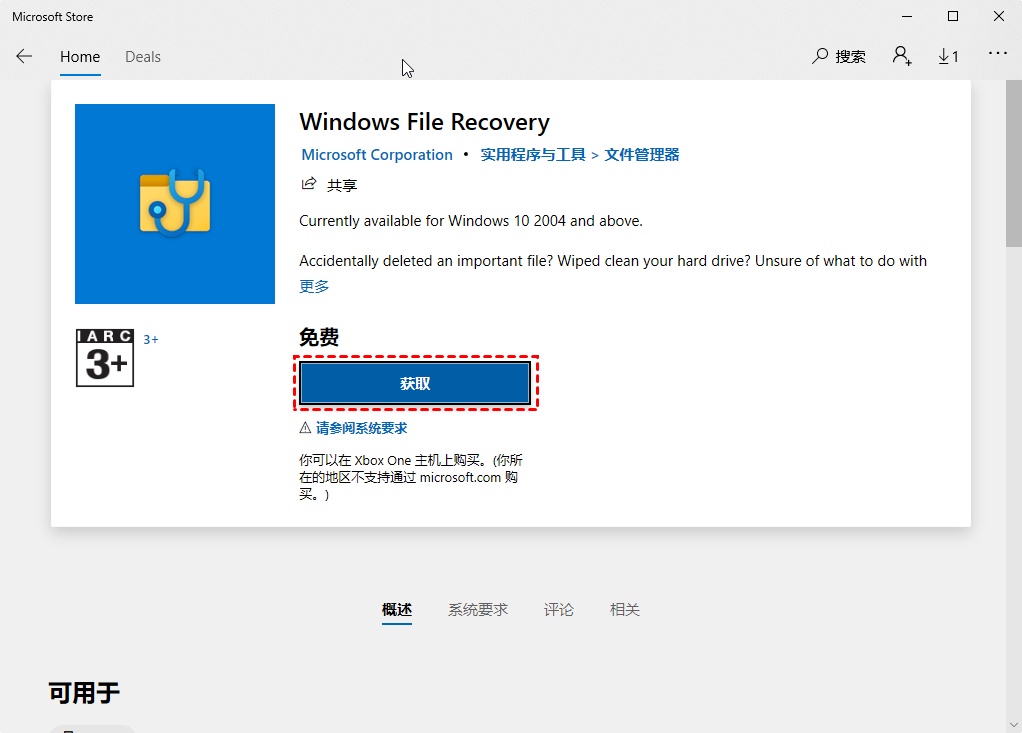
2、以管理员身份运行:在开始菜单中找到该工具,右键点击,选择“以管理员身份运行”。
3、理解基本命令语法:
- 基本命令格式为:
winfr 源盘符: 目标盘符: [/模式] [/开关] &
- 例如,要从C盘恢复PDF文件到E盘,使用常规模式:
winfr C: E: /regular /n *.pdf
4、选择扫描模式:
- 常规模式 (/regular): 适用于NTFS文件系统,且删除不久的情况。
- 扩展模式 (/extensive): 适用于FAT、exFAT文件系统,或NTFS分区上严重损坏的情况。这是最彻底的扫描。
- 签名模式 (/signature): 按文件类型(如JPEG, PDF)进行恢复,适用于文件系统严重损坏时。
注意点:
- 学习成本高: 需要记忆命令参数,对新手不友好。
- 无预览功能: 无法在恢复前预览文件内容,恢复后需要手动检查文件完整性。
- 耐心与细心: 输入命令时要格外小心,输错可能导致恢复失败。
方法四:寻求专业数据恢复服务(最后的手段)
当上述所有软件方法都无效时,例如硬盘出现了物理故障(异响、无法识别)、严重坏道,或数据价值极高且软件恢复失败,就需要考虑专业的数据恢复服务。
适用场景:
- 硬盘物理损坏(摔落、进水、通电异响)。
- 分区表严重损坏,导致整个分区丢失。
- 软件恢复尝试失败,且数据极其重要。
- 涉及RAID磁盘阵列的数据丢失。
操作流程:
1、立即断电: 如果怀疑是物理故障,立即关闭电脑,避免对硬盘造成二次伤害。2、选择可靠机构: 寻找信誉良好的专业数据恢复公司。

3、咨询与评估: 将硬盘送至或寄往服务机构,由工程师进行免费检测和报价。
4、确认与恢复: 确认报价后,工程师会在无尘实验室中对硬盘进行开盘等操作,尝试恢复数据。通常是“先恢复,后收费”,恢复不成功不收费。
注意点:
- 费用高昂: 专业恢复服务价格从几百到上万元不等,取决于损坏程度和数据重要性。
- 隐私风险: 需要将存储设备交给第三方,存在数据隐私泄露的潜在风险。
- 不可逆操作: 开盘恢复属于物理操作,一旦开盘,硬盘通常无法再使用。
总结与终极建议:预防胜于治疗
数据恢复是一场与时间的赛跑,更是一场“亡羊补牢”的战役。最有效的数据安全策略,永远是定期备份。
- 启用3-2-1备份规则: 保留3份数据副本,使用2种不同介质存储,其中1份存放在异地。
- 善用云同步: 使用OneDrive、Google Drive、iCloud等云盘实时同步重要文档。
- 定期外接硬盘备份: 定期将重要数据拷贝到移动硬盘或NAS中。
- 养成良好操作习惯: 删除文件前确认路径,谨慎使用“Shift + Delete”。
以上就是电脑误删文件不在回收站如何恢复的全部介绍了,希望这篇详尽的指南能在您遇到数据危机时提供清晰的思路和有效的帮助。记住,一旦发现文件丢失,冷静、迅速地采取正确行动,是成功恢复数据的关键!


 技术电话:17306009113
技术电话:17306009113 工作时间:08:30-22:00
工作时间:08:30-22:00 常见问题>>
常见问题>> 转转大师数据恢复软件
转转大师数据恢复软件
 微软office中国区合作伙伴
微软office中国区合作伙伴
 微信
微信 微信
微信 QQ
QQ QQ
QQ QQ空间
QQ空间 QQ空间
QQ空间 微博
微博 微博
微博
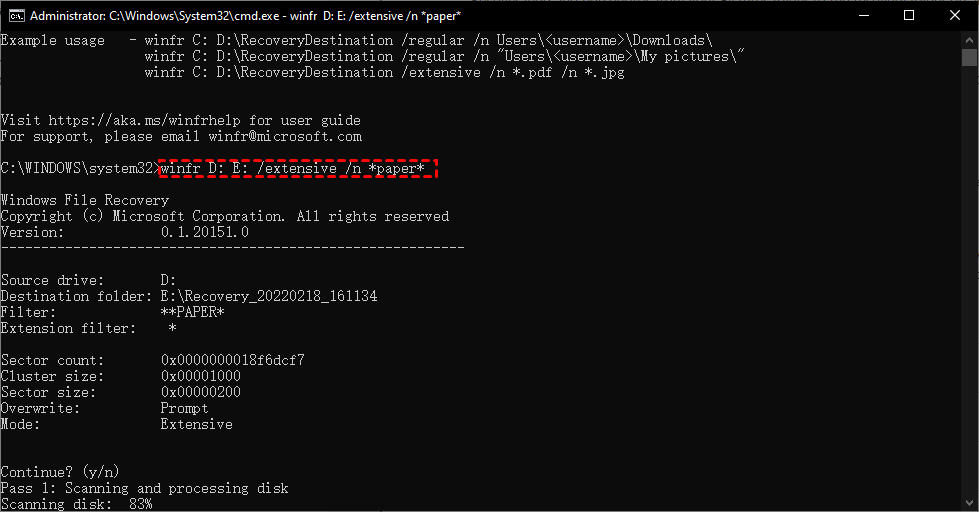
 电脑文件误删不在回收站如何恢复
电脑文件误删不在回收站如何恢复
 免费下载
免费下载